![Betulkan: Ralat 0x80300024 Semasa Memasang Windows [Kaedah Berkesan] Betulkan: Ralat 0x80300024 Semasa Memasang Windows [Kaedah Berkesan]](/resources1/images2/image-5630-0408150639374.png)
Terdapat banyak bilangan ralat Windows yang pengguna hadapi pada pelbagai peringkat. Jadi hari ini, dalam siri membetulkan ralat Windows, kita akan menangani ralat 0x80300024 yang muncul semasa memasang Windows.
Kod ralat 0x80300024 tidak terikat dengan mana-mana versi Windows tertentu dan boleh muncul pada semua versi Windows. Setiap kali ralat ini dicetuskan semasa memasang Windows, ia muncul dengan mesej ralat ini:
Windows is unable to install to the selected location. Error code 0X80300024.
![Betulkan: Ralat 0x80300024 Semasa Memasang Windows [Kaedah Berkesan] Betulkan: Ralat 0x80300024 Semasa Memasang Windows [Kaedah Berkesan]](/resources1/images2/image-4875-0408150640535.jpg)
Walaupun kod ralat 0X80300024 boleh muncul pada mana-mana versi Windows, kebanyakannya didapati muncul semasa memasang atau memasang semula Windows 7 dan Windows 10 OS. Kadangkala, ralat ini juga berlaku semasa menaik taraf komputer kepada Windows 10.
Pemasangan ini boleh menjadi sangat menjengkelkan dan mengecewakan kerana ia menyebabkan anda tidak dapat memasang Windows. Syukurlah, isu ini agak mudah untuk ditangani dan anda boleh membetulkan ralat 0X80300024 dengan beberapa helah mudah.
Jadi, jika anda ingin membetulkan ralat Windows 10 0X80300024 , maka anda mesti membaca artikel ini sehingga tamat. Kerana di sini anda akan mendapat senarai penyelesaian yang akan membantu anda untuk mengalih keluar ralat ini supaya anda boleh memasang Windows dengan mudah tanpa sebarang masalah.
Mengapa Saya Mendapat Kod Ralat 0x80300024 Semasa Memasang Windows?
Berikut ialah senarai semua kemungkinan faktor yang boleh menjadi sebab untuk mendapatkan ralat 0x80300024 pada komputer Windows 10 :
- Pemacu keras yang anda cuba pasangkan Windows mungkin tidak mempunyai ruang yang mencukupi.
- Media pemasangan Windows yang rosak atau rosak juga boleh menyebabkan ralat pemasangan Windows 10 0x80300024 .
- Jika cakera keras rosak atau rosak.
- Menggunakan port USB yang salah atau tidak berfungsi untuk memalamkan media pemasangan.
- Ralat atau ketidakserasian antara pemacu keras dan aplikasi pemacu.
- Sambungan longgar antara destinasi pemasangan dan pemacu pemasangan.
- Isu dengan perkakasan atau perisian.
Bagaimana untuk Membetulkan Ralat Pemasangan Windows 0x80300024?
Isi kandungan
Penyelesaian 1: Semak Sambungan Aksesori
Jika anda menghadapi ralat Windows 10 0x80300024 , maka perkara pertama yang perlu anda lakukan ialah menyemak sama ada semua aksesori yang diperlukan disambungkan dengan betul atau tidak. Khususnya, seseorang juga perlu memastikan bahawa pemacu pemasangan dan sambungan lokasi pemasangan adalah stabil.
Jika kabel yang menyambungkan kedua-dua ini mempunyai sebarang calar, maka ia mungkin mengganggu pemasangan Tetingkap. Oleh itu, pastikan kabel tidak mempunyai calar sedemikian. Bersama-sama dengan ini, semak sama ada terdapat ruang yang mencukupi pada lokasi pemasangan atau tidak.
Sebaik sahaja anda menyemak semua perkara ini, mulakan semula komputer anda dan lihat sama ada kod ralat 0x80300024 telah diperbaiki atau tidak. Jika tidak, maka anda mesti mencuba penyelesaian seterusnya.
Penyelesaian 2: Keluarkan Pemacu Keras yang Tidak Diperlukan
Jika komputer anda disambungkan dengan lebih daripada satu pemacu cakera keras, maka anda mungkin menghadapi ralat Windows tidak dapat dipasang pada komputer anda.
Nah, ini berlaku kerana apabila anda cuba memasang Windows pada salah satu pemacu ini, maka pemacu cakera lain bercanggah dengan pemasangan yang mengakibatkan pemasangan Windows gagal kod ralat 0x80300024 .
Jika ini berlaku dengan anda, kemudian keluarkan semua cakera keras yang anda tidak akan memasang Windows. Sekarang, cuba lagi untuk memasang Windows untuk menyemak sama ada isu itu telah diselesaikan atau tidak. Jika isu itu masih berterusan, teruskan dan cuba pembetulan lain.
Penyelesaian 3: Gunakan Port USB Berbeza untuk Media Pemasangan Plug-In
Jika anda menggunakan USB untuk memasang Windows dan mendapat ralat 0x80300024 , maka mungkin terdapat beberapa isu dengan port USB tertentu itu di mana media pemasangan dipasangkan. Atau, anda mungkin memasangkan media pemasangan ke port yang salah.
Oleh itu, untuk membetulkan ralat 0x80300024 , cuba gunakan port USB yang berbeza dan lihat jika menggunakan port USB lain membolehkan anda memasang Windows dengan jayanya.
Penyelesaian 4: Tetapkan Pemacu Keras Sasaran di Bahagian Atas Susunan But
Jika cakera keras yang anda ingin pasangkan Windows, tidak ditetapkan di bahagian atas susunan but, maka anda juga boleh menemui kod ralat 0x80300024 semasa memasang Windows .
Oleh itu, untuk menyingkirkan ralat Windows 10 0x80300024, anda perlu melaraskan susunan pemacu dalam BIOS komputer anda semasa permulaan. Untuk melakukan ini, anda boleh mengikuti langkah berikut:
- But komputer anda.
- Semasa but komputer anda, anda perlu menekan mana-mana kekunci F1 , F2 atau Del untuk masuk ke dalam persediaan BIOS komputer anda. Jika anda tidak boleh mengakses BIOS komputer anda menggunakan kekunci ini, kemudian pergi melalui manual komputer anda dan semak kekunci mana yang perlu ditekan.
- Dalam BIOS, cari konfigurasi/tertib Boot komputer anda. Anda mungkin menemuinya di bawah tab But BIOS.
![Betulkan: Ralat 0x80300024 Semasa Memasang Windows [Kaedah Berkesan] Betulkan: Ralat 0x80300024 Semasa Memasang Windows [Kaedah Berkesan]](/resources1/images2/image-8534-0408150641646.jpg)
- Sekarang, pastikan cakera keras yang anda cuba pasangkan Windows berada di bahagian atas. Jika ia tidak berada di atas, maka alihkannya ke atas.
- Simpan perubahan yang telah anda buat dan keluar dari BIOS .
Penyelesaian 5: Gunakan DiskPart
Ralat pemasangan Windows ini mungkin juga berlaku disebabkan jadual partition yang rosak pada cakera keras. Oleh itu, untuk membetulkan ralat 0x80300024 pada komputer Windows 10, jalankan DiskPart dan untuk berbuat demikian, ikuti langkah yang disenaraikan ini:
- Ketahui dan perhatikan partition Sistem semasa persediaan menyenaraikan partition.
- Tekan kekunci Shift + F10 dan taip Disakpart .
- Sekarang, untuk menyenaraikan semua partition, taip List Disk .
- Seterusnya, taip Pilih Cakera 1 (Ganti " 1 " dengan nombor partition nombor).
- Taip Bersih dan kemudian taip Enter .
Sekarang semak sama ada ralat 0x80300024 semasa memasang Windows 10 telah diperbaiki atau tidak.
Penyelesaian 6: Format Lokasi Pemasangan
Jika partition HDD yang anda cuba pasangkan Windows bukanlah partition yang baru dibuat, maka data sedia ada pada partition tersebut mungkin bercanggah dengan proses pemasangan.
Dan, sebagai hasilnya, anda akan mendapat kod ralat 0x80300024 semasa pemasangan Windows. Oleh itu, untuk mengelakkan atau membetulkan ralat, ia diperlukan untuk memformat partition pemasangan sebelum memasang Windows. Sekarang, ikuti panduan di bawah untuk membetulkan ralat pemasangan:
- Masukkan media pemasangan Windows boleh boot ke dalam komputer dan but semula.
- Dalam skrin BIOS , pilih untuk but menggunakan media pemasangan Windows boleh boot yang dimasukkan.
- Sekarang, konfigurasikan reka letak papan kekunci anda, bahasa dan pilihan lain .
- Pilih pilihan Tersuai (lanjutan) apabila anda diminta memilih jenis pemasangan Windows yang anda mahukan.
- Pada halaman seterusnya, klik pada pilihan Drive (lanjutan) .
- Sekarang, pilih partition cakera keras di mana anda ingin memasang Windows.
- Klik pada pilihan Format .
- Sahkan tindakan anda dan tunggu sehingga partition cakera keras diformat sepenuhnya.
- Klik pada butang Seterusnya .
Kini, anda dapat melihat bahawa cakera keras bertukar menjadi ruang yang tidak diperuntukkan. Seterusnya, buat partition dan cuba pasang Windows padanya dan semak sama ada ralat berterusan atau tidak.
Penyelesaian 7: Kosongkan Ruang Cakera
Seperti yang telah saya nyatakan dalam punca bahawa ralat pemasangan Windows 0x80300024 juga boleh berlaku kerana tidak mempunyai ruang yang mencukupi pada pemacu.
Dalam kes ini, anda perlu mengosongkan ruang pada pemacu cakera keras untuk menyimpan fail pemasangan Windows. Untuk ini, padamkan fail sementara dan fail/folder yang tidak diingini atau tidak diperlukan.
Melakukan ini akan membantu anda mencipta ruang pada cakera keras supaya anda boleh memasang Windows dengan mudah tanpa perlu risau tentang isu ruang.
Penyelesaian 8: Gantikan Pemacu Keras
Jika anda telah mencuba semua pembetulan yang dinyatakan di atas dan masih tidak dapat menyelesaikan isu tersebut, maka mungkin terdapat masalah dengan pemacu cakera keras anda. Jika anda menggunakan pemacu keras yang rosak, maka agak mungkin untuk menghadapi ralat 0x80300024 semasa memasang Windows .
Dalam kes sedemikian, satu-satunya pilihan yang tinggal untuk anda ialah menggantikan cakera keras anda dengan yang baharu. Dan selepas menggantikan cakera keras, cuba pasang Windows. Sekarang, anda tidak sepatutnya menghadapi ralat pemasangan lagi.
Penyelesaian Disyorkan untuk Memastikan Ralat PC Windows Anda Percuma
Jika anda mahukan hayat yang panjang untuk PC Windows anda, maka anda mesti memastikan PC anda sihat dan bebas ralat. Dan, jika anda mahukan penyelesaian profesional untuk ini, maka saya sangat mengesyorkan anda menggunakan Alat Pembaikan PC .
Alat ini sudah cukup untuk membetulkan isu dan ralat PC biasa, seperti BSOD, DLL, aplikasi, permainan, ralat pendaftaran , dll sekali gus. Ia juga memastikan PC anda selamat daripada jangkitan virus/malware.
Selain itu, ia juga mengoptimumkan komputer untuk memberikan prestasi maksimum. Oleh itu, untuk memastikan komputer anda bebas daripada ralat, anda harus mencuba alat ini sekali.
Dapatkan Alat Pembaikan PC untuk Membetulkan Ralat dan Isu PC Windows
Kesimpulan
Kod ralat Windows 10 0x80300024 boleh menjadi masalah dan boleh menjadikannya mustahil untuk memasang Windows pada komputer anda. Walau bagaimanapun, anda boleh mengambil langkah berjaga-jaga untuk mengelakkan ralat ini daripada muncul pada komputer anda.
Untuk ini, anda perlu memastikan PC sihat dan semua aksesori berfungsi dan disambungkan dengan betul. Tetapi walaupun selepas mengambil semua langkah berjaga-jaga ini jika anda menghadapi ralat kegagalan pemasangan Windows 0x80300024 , maka anda boleh mengambil bantuan artikel ini.
Dalam artikel ini, saya telah menyebut semua cara yang mungkin untuk membetulkan ralat 0x80300024 pada Windows . Jadi, anda boleh mencuba mana-mana pembetulan ini untuk menyelesaikan isu kegagalan pemasangan Windows ini .
Penyelesaian 9: Padamkan partition pada lokasi pemasangan
Kaedah ini boleh digunakan kerana cakera keras mengandungi beberapa data, yang mungkin mengganggu kemajuan pemasangan. Dan ini boleh menjadi sebab mengapa ralat 0x80300024 muncul, atau Windows 10, 8, 7 tidak dapat dipasang dalam pemacu lokasi.
Mula-mula, sandarkan data pada cakera keras atau klon cakera keras ke tempat lain. Terdapat 2 cara untuk memadam partition yang tersedia tanpa Windows.
✌ Padam partition dalam program pemasangan
Langkah 1. Pilih partition pada pemacu keras lokasi yang menyebabkan ralat.
Langkah 2. Klik "Padam" untuk memadam semua partition.
Langkah 3. Buat semula partition baharu.
Kemudian semak sama ada ralat masih berterusan.
✌ Padamkan partition dalam mod Windows PE
Walau bagaimanapun, sesetengah pengguna mendapati mereka tidak boleh mencipta semula partition baharu selepas memadam semua partition dalam program pemasangan. Dalam keadaan ini, anda boleh beralih kepada AOMEI Partition Assistant P rofesional . Ia membolehkan anda mencipta mod WinPE, iaitu sistem ringan yang digunakan untuk melaksanakan pengurusan cakera keras. Dan ia mampu memadam semua partition dan mencipta semula partition baharu.
✍Penyediaan:
-
Komputer lain yang berfungsi dengan Windows 11, 10, 8, 7 penuh.
-
Muat turun dan pasang AOMEI Partition Assistant.
-
USB atau CD kosong. Atau sandarkan USB yang mempunyai beberapa data penting.
Muat turun Demo Win 11/10/8.1/8/7/XP
Muat Turun Selamat
Langkah 1. Pasang dan buka Pembantu Partisi AOMEI pada komputer yang dipasang dengan Windows penuh. Dan klik "Buat Media Boleh But" di bawah menu "Alat".
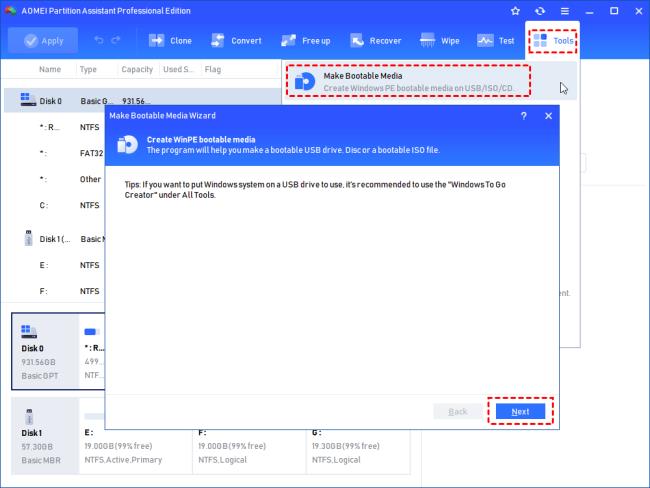
Langkah 2. Pilih "Peranti Boot USB" atau "Bakar ke CD/DVD" mengikut media yang telah anda masukkan ke PC. Dan klik "Teruskan".
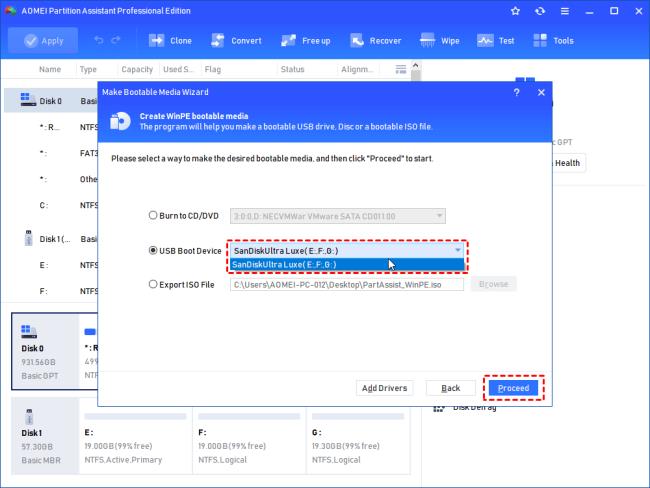
Langkah 3. Operasi ini akan memformat USB atau CD. Jika terdapat data penting, sila sandarkan data tersebut. Dan klik "Ya" untuk meneruskan.
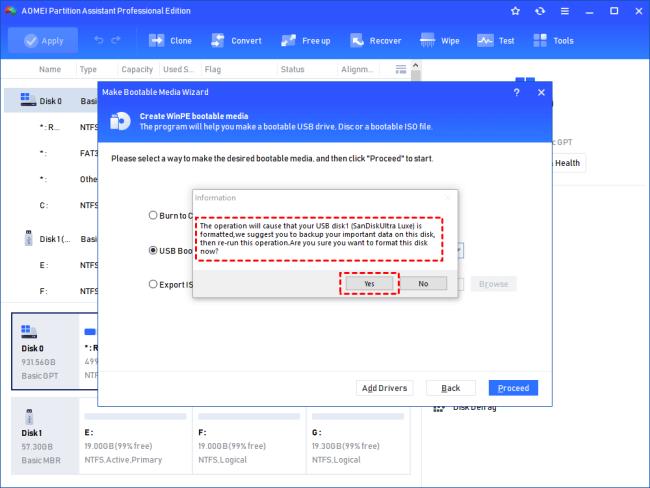
Langkah 4. Apabila proses Windows PE selesai, sambungkannya ke PC yang mempunyai ralat pemasangan 0x80300024. Dan masukkan BIOS untuk menetapkannya sebagai peranti but seperti yang ditunjukkan oleh kaedah 2.
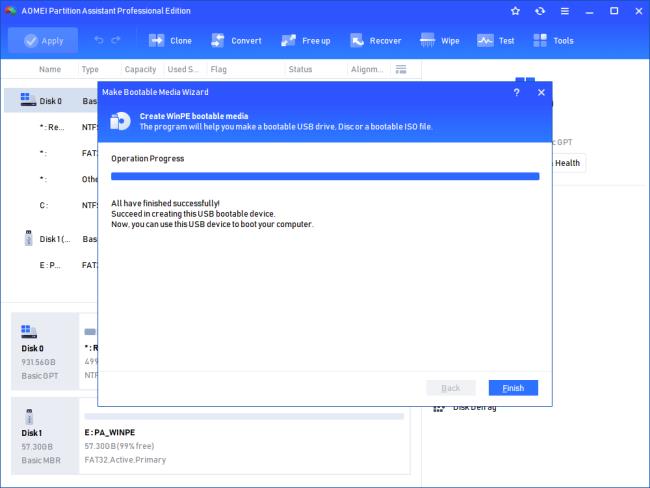
Langkah 5. Anda akan melihat antara muka Pembantu Partisi AOMEI sekali lagi. Pilih kanan pemacu lokasi pemasangan, dan klik "Padam semua Partition".
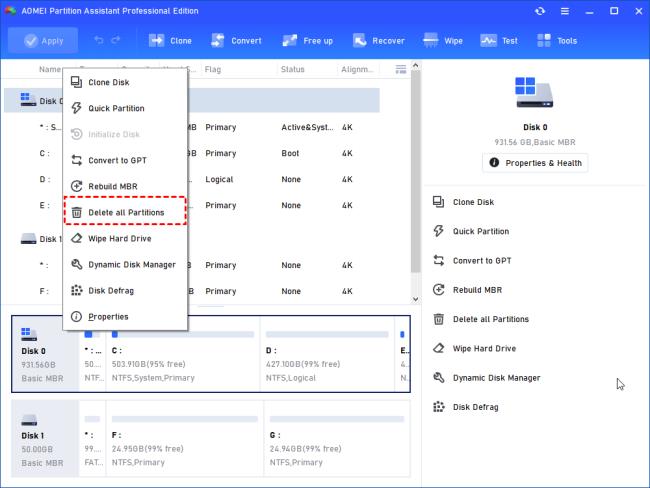
Langkah 6. Tandakan "Padam semua partition". Dengan cara ini, mengelap semua data pada cakera keras akan menimpa cakera keras. Jika ia adalah SSD, jangan tandakan pilihan ini. Dan klik "OK".
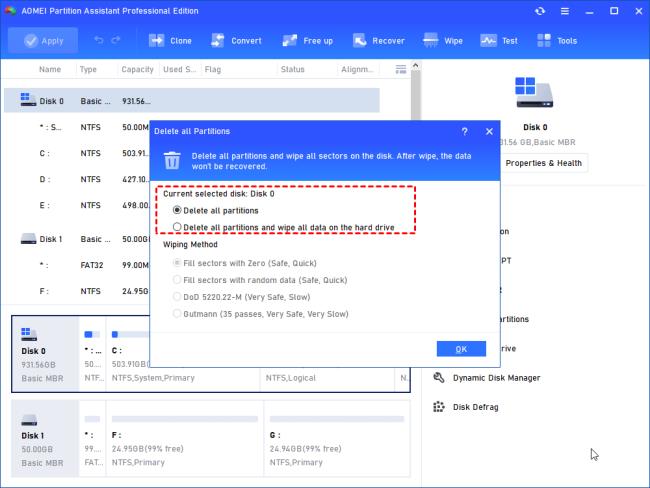
Langkah 7. Apabila anda melihat pemacu tidak diperuntukkan, klik kanan padanya, dan pilih "Buat Partition".
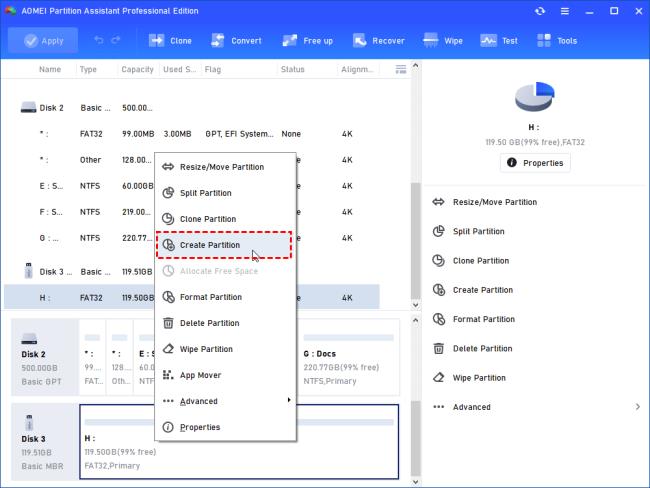
Langkah 8. Edit partition baharu yang akan dibuat pada cakera, dan klik "OK".
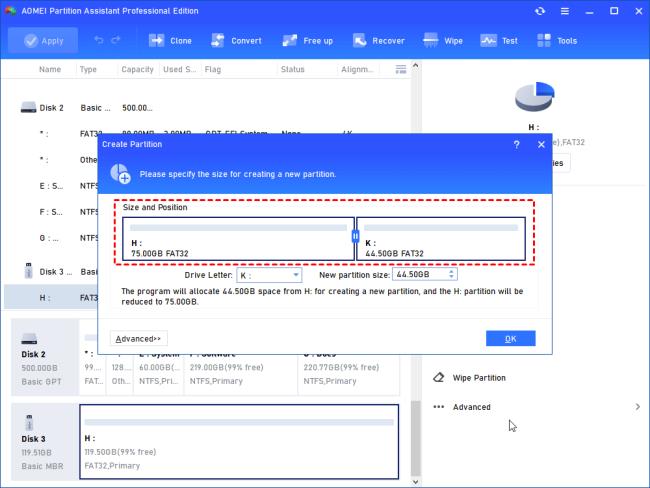
Langkah 9. Ingat tekan "Guna" untuk melakukan operasi.
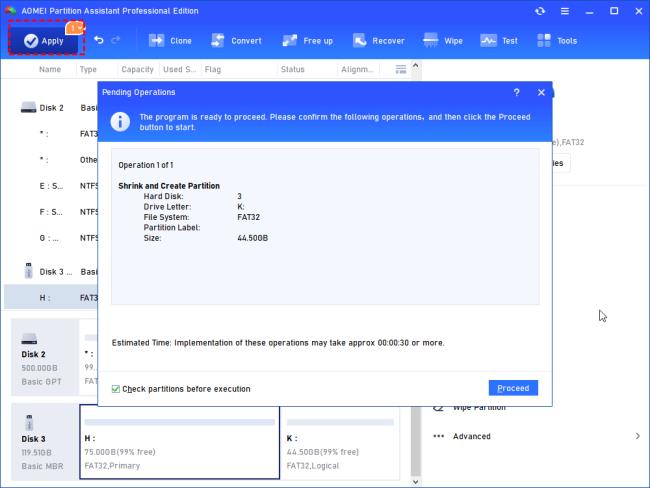
Cabut plag USB/CD PE Tetingkap. Cuba pasang Windows sekali lagi.

![Betulkan: Ralat 0x80300024 Semasa Memasang Windows [Kaedah Berkesan] Betulkan: Ralat 0x80300024 Semasa Memasang Windows [Kaedah Berkesan]](/resources1/images2/image-5630-0408150639374.png)
![Betulkan: Ralat 0x80300024 Semasa Memasang Windows [Kaedah Berkesan] Betulkan: Ralat 0x80300024 Semasa Memasang Windows [Kaedah Berkesan]](/resources1/images2/image-4875-0408150640535.jpg)
![Betulkan: Ralat 0x80300024 Semasa Memasang Windows [Kaedah Berkesan] Betulkan: Ralat 0x80300024 Semasa Memasang Windows [Kaedah Berkesan]](/resources1/images2/image-8534-0408150641646.jpg)
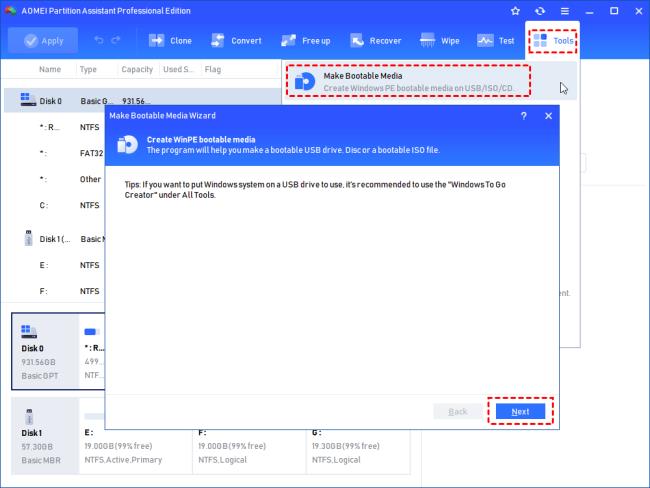
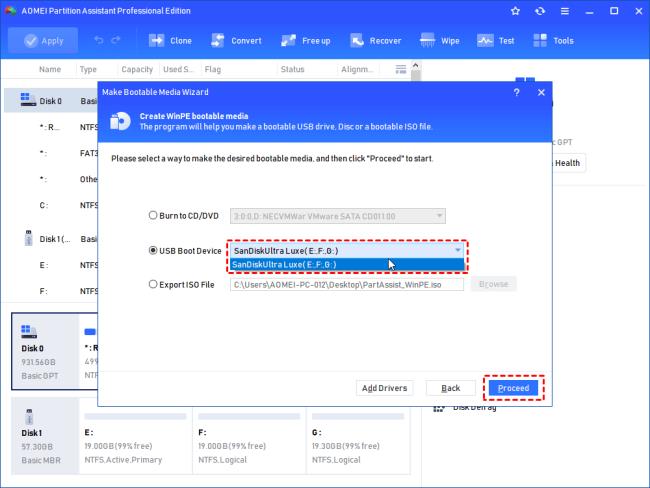
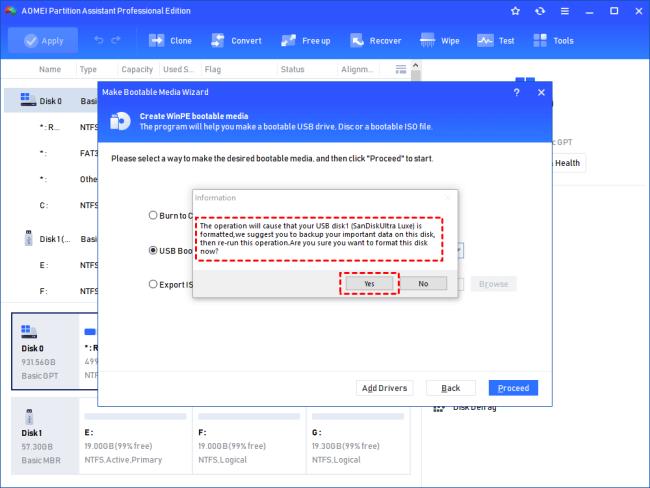
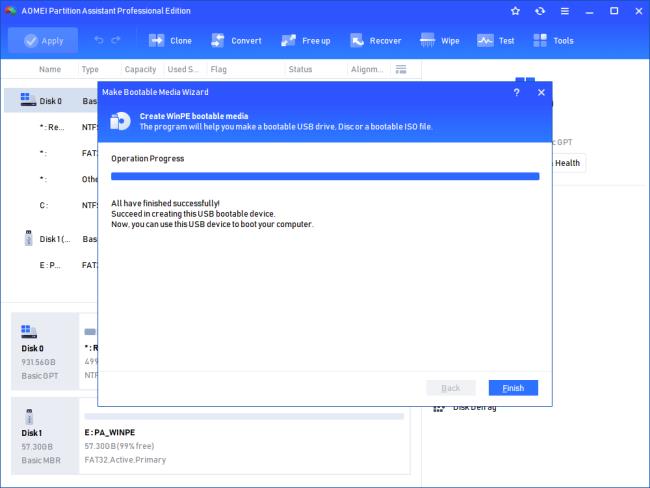
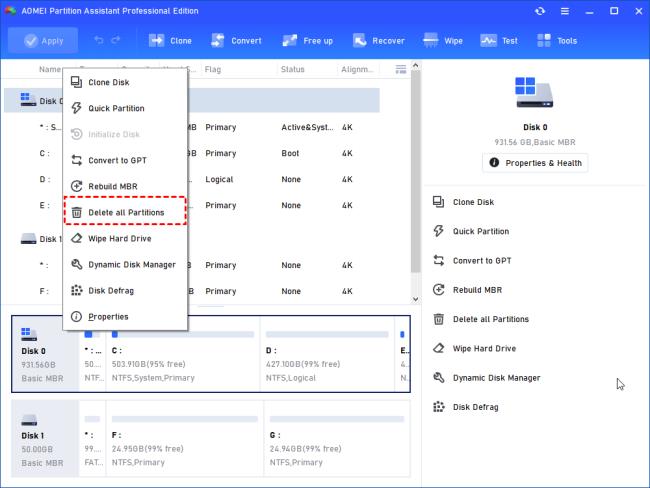
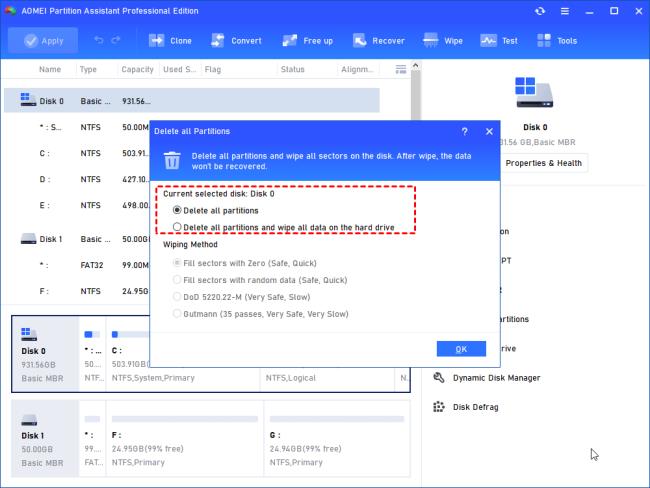
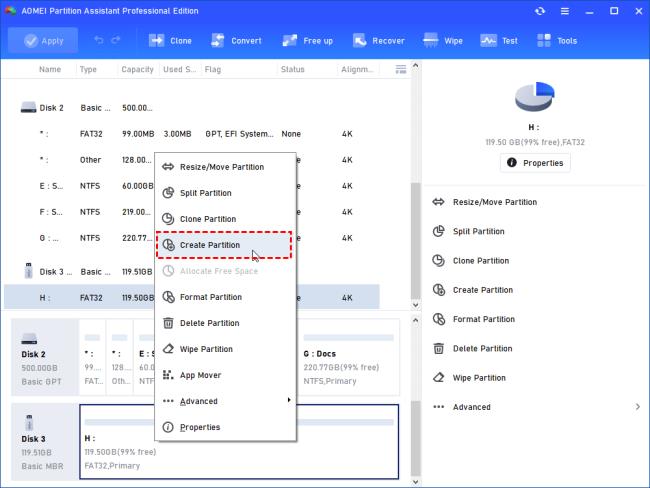
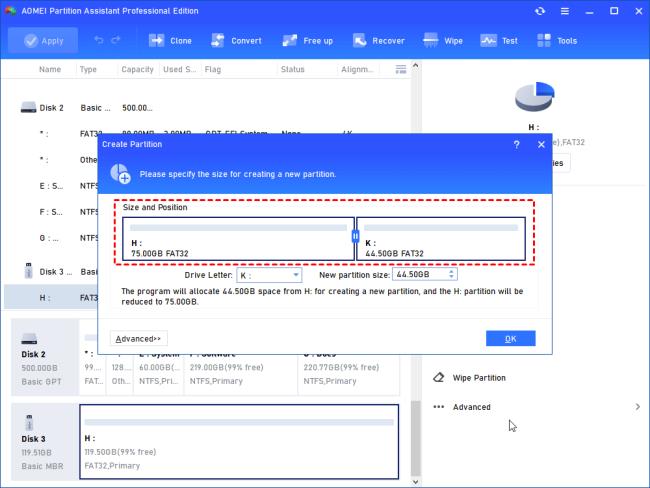
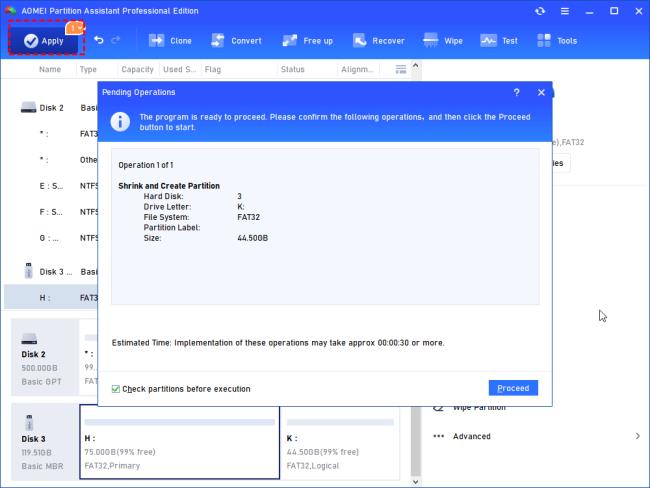


![Bagaimana Untuk Selesaikan Masalah Lampu Merah Pengawal PS4? [Penyelesaian Dicuba & Diuji] Bagaimana Untuk Selesaikan Masalah Lampu Merah Pengawal PS4? [Penyelesaian Dicuba & Diuji]](https://luckytemplates.com/resources1/images2/image-6314-0408151057238.png)





